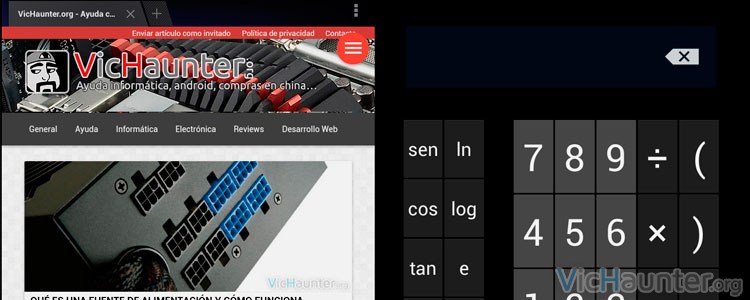Por el momento Android aún no ofrece el modo multiventana de forma nativa, pero no te preocupes, ya que con unas aplicaciones podrás ejecutar aplicaciones en android en ventanas separadas, el único inconveiente es que necesitas ser root para conseguirlo.
Este método te va a servir en cualquier Android rooteado que tengas, independientemente de si es un Smartphone o tablet, así como de su versión. Todo lo que tendremos que hacer es utilizar un framework y podremos tener varias aplicaciones ejecutadas en ventanas, aunque claro, dependiendo del tamaño de nuestra pantalla nos será más o menos cómodo utilizarlas.
Cómo usar varias aplicaciones a la vez en Android
Antes de nada quiero concretar una cosa, yo también esperaba algo un poco más versátil, pero de momento lo que se puede llegar a conseguir es usar una pantalla partida con dos aplicaciones en android, ya sea en vertical u horizontal, pero las dos aplicaciones que tengamos abiertas de forma simultánea funcionarán perfectamente a la vez y podremos controlarlas, por ejemplo si estamos escribiendo en facebook y leyendo noticias en otra ventana.
Para hacerlo tendremos que seguir unos pasos bastante sencillos, pero que nos pueden liar un poco. Una vez nuestro terminal está con el root hecho, accederemos a la página del instalador de xposed aquí con nuestro terminal, y descargaremos el enlace que indica de.robv.android.xposed.installer_v33_36570c.apk (770.28 KB).
No te preocupes pues no tiene virus ni malware, por lo que es segura su descarga. Ahora viene la instalación y configuración:
NOTA: En algunos casos la instalación de Xposed puede bloquear el arranque del terminal y provocar que ya no te cargue el sistema, te tocaría entonces realizar una reinstalación de la rom o un reset de fábrica con CWM o similar. Hazlo solo bajo tu propia responsabilidad.
- Se instala como cualquier otra aplicación, la ejecutamos, instalador de paquetes y aceptar.
- Una vez instalado lo abriremos y en la sección Framework le daremos a instalar/actualizar.

- Ahora nos pedirá reiniciar, le diremos que sí y quedará instalado y funcionando en cuanto arranque el terminal.
- Una vez termine de iniciar tenemos la mitad del trabajo hecho, ahora iremos a Xposed (la app), y ahí a Descargas, buscaremos xMultiWindow y le daremos a descargar

- Justo después nos preguntará que si queremos instalar, le diremos que sí.
- Ahora tendremos que configurarlo, así que entraremos en la lista de aplicaciones de nuestro terminal y le daremos al icono de xMultiWindow.
- Una vez dentro, lo primero será darle a Sidebar Settings y luego a Sidebar App Settings, donde nos aparecerá una lista vacía de programas que queremos poder ejecutar en modo multiventana.

- Simplemente le daremos arriba a la derecha a Add, e iremos introduciendo todas las apps que queremos tener en la barra para poder usar con pantalla partida. Una vez las tengamos le daremos a atrás.
- Ahora solo nos queda activar la barra lateral haciendo click en Open SideBar.
- Podemos ya cerrar la aplicación.
Para hacer aparecer la barra tendremos que deslizar el dedo desde fuera de la pantalla hacia el centro por el lado izquierdo, nos aparecerá una barra con las aplicaciones que hemos puesto antes, y cuando hagamos click en ellas nos preguntará (dependiendo de si estamos en modo vertical u horizontal), si queremos la aplicación arriba o abajo, o bien a la izquierda o derecha.
Una vez las tengamos abiertas podremos usarlas normalmente, y para cerrarlas bastará con abrir la lista de aplicaciones abiertas y eliminar las pestañas con las apps.
NOTA: Algunos usuarios comentan que después de instala Xposed al entrar en la lista de descargas aparece vacía, por lo que no pueden instalar xmultiwindow, en ese caso lo mejor es ir directamente a la página de la descarga en el repositorio de xposed aquí y descargarla manualmente desde el dispositivo. A mí me ha pasado con una tablet AllWinner A33 china, si te pasa deja un comentario con tu modelo y si te ha funcionado.
¿Echas de menos las ventanas de windows en tu android? ¿Por qué crees que aún no se ha implementado?